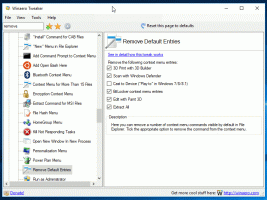Како променити системски фонт у оперативном систему Виндовс 10
У претходним верзијама Виндовс-а као што је Виндовс КСП, било је могуће променити системски фонт који се користио у менијима, Екплорер-у, на радној површини и тако даље. Постојала је опција лака за коришћење у ГУИ која вам је омогућила да једним кликом промените системски фонт. Међутим, у Виндовс-у 10 не постоји таква опција. Оперативном систему недостаје ова могућност. Ево трика који ће вам омогућити да заобиђете ово ограничење.
Виндовс 10 подразумевано користи фонт под називом Сегое УИ свуда у компонентама радне површине. Користи се за контекстне меније, за иконе Екплорера и тако даље. Са једноставним подешавањем Регистра, можете га променити.
Савет: можете уштедети своје време и користити Винаеро Твеакер уместо уређивања регистра! Следећи кориснички интерфејс ће вам омогућити да промените системски фонт у Виндовс 10:
Да бисте променили системски фонт у Виндовс 10, урадите следеће.
Отворите Нотепад, а затим копирајте и налепите следећи текст:
Виндовс уређивач регистра, верзија 5.00 [ХКЕИ_ЛОЦАЛ_МАЦХИНЕ\СОФТВАРЕ\Мицрософт\Виндовс НТ\ЦуррентВерсион\Фонтс] "Сегое УИ (ТруеТипе)"="" "Сегое УИ Болд (ТруеТипе)"="" "Сегое УИ Болд Италиц (ТруеТипе)"="" "Сегое УИ Италиц (ТруеТипе)"="" "Сегое УИ Лигхт (ТруеТипе)"="" "Сегое УИ Семиболд (ТруеТипе)"="" "Сегое УИ Симбол (ТруеТипе)"="" [ХКЕИ_ЛОЦАЛ_МАЦХИНЕ\СОФТВАРЕ\Мицрософт\Виндовс НТ\ЦуррентВерсион\ФонтСубститутес] "Сегое УИ"="ЖЕЉЕНИ ФОНТ"
Право у апликацији за бележницу можете пронаћи и копирати жељени назив фонта. Отворите ставку менија Формат - Фонт... и потражите жељени фонт као што је приказано у наставку:
На пример, поставимо системски фонт на фенси фонт Сегое Сцрипт. Текст који налепите у Нотепад ће изгледати овако:
Виндовс уређивач регистра, верзија 5.00 [ХКЕИ_ЛОЦАЛ_МАЦХИНЕ\СОФТВАРЕ\Мицрософт\Виндовс НТ\ЦуррентВерсион\Фонтс] "Сегое УИ (ТруеТипе)"="" "Сегое УИ Болд (ТруеТипе)"="" "Сегое УИ Болд Италиц (ТруеТипе)"="" "Сегое УИ Италиц (ТруеТипе)"="" "Сегое УИ Лигхт (ТруеТипе)"="" "Сегое УИ Семиболд (ТруеТипе)"="" "Сегое УИ Симбол (ТруеТипе)"="" [ХКЕИ_ЛОЦАЛ_МАЦХИНЕ\СОФТВАРЕ\Мицрософт\Виндовс НТ\ЦуррентВерсион\ФонтСубститутес] "Сегое УИ"="Сегое Сцрипт"
Сада двапут кликните на датотеку коју сте сачували да бисте применили подешавање регистра и променили фонт. Одговорите да на све захтеве:
То је то.
Да поништим подешавање које сте применили, припремио сам две датотеке регистра спремне за употребу. Први је као што је горе описано и садржи подешавање фонта. Можете га користити као шаблон који можете уређивати и заменити жељени фонт. Други је "ресторе дефаултс.рег", који враћа подразумеване фонтове у Сегое УИ. Када спојите ове датотеке, не заборавите да се одјавите да бисте применили промене.
Преузмите датотеке регистра